Ustvarite novo PowerPoint prezentacijo.
Pobrišite vse na dokumentu.
Pritisnite tipki CTRL + A, da označite vse nato tipko DEL, da pobrišete.
|
|||||
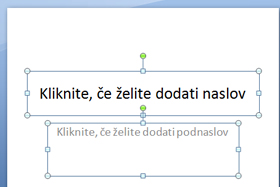 |
|||||
|
|||||
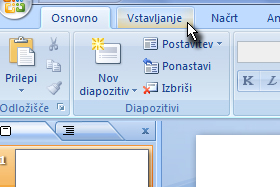
Kliknite na zavihek Vstavljanje.
|
|||||
|
|||||
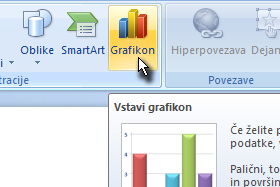
Potem pa kliknite na Grafikon.
|
|||||
|
|||||
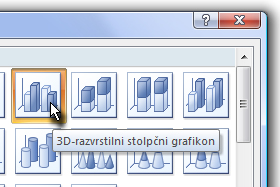
Odpre se okno z grafikoni.
Kliknite na poljubno grafikon in kliknite na gumb V redu. Jaz sem izbral 3D-razvrstilni stolpčni grafikon. |
|||||
|
|
|
|||||
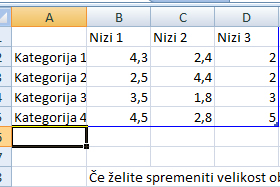
Odpre se Excel razporedilnica, kjer so že vnešene privzete celice z podatki.
|
|||||
|
|||||
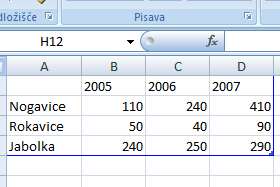
Vstavite ozrioma spremenite celice s svojimi podatki.
Jaz sem ustvaril razpredelinco z prodajnimi podatki treh različnih produktov. |
|||||
|
|||||
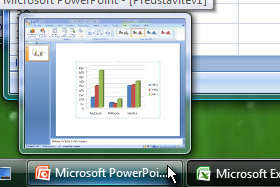
Grafikon v PowerPointu se osvežuje avtomatsko.
Premaknite se nazaj v program Microsoft PowerPoint. |
|||||
|
|||||

Sedaj bomo še spremenili slog Grafikona.
Grafikon v PowerPointu naj bo označen in zgoraj v orodni vrstici z miško izberite poljuben slog. Jaz sem izbral Slog 42. |
|||||
|
|||||
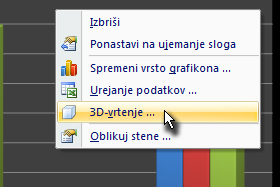
Malce se bomo poigrali z postavitjo grafikona.
Z desnim miškinim gumbom kliknite na grafikon in izberite 3D-vrtenje ... |
|||||
|
|||||
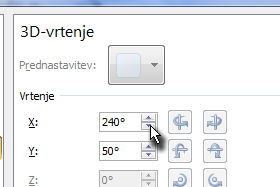
Odpre se novo okno.
V polju Vrtenje se igrajte z X in Y vrednostmi in kliknite na gumb OK. |
|||||
|
|||||
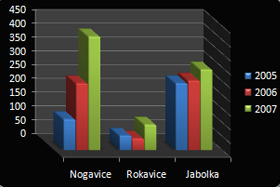
Pogled na mojo končno diaprojekcijo z grafikonom.
|
|||||

